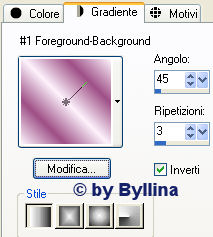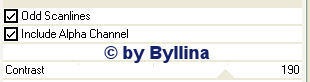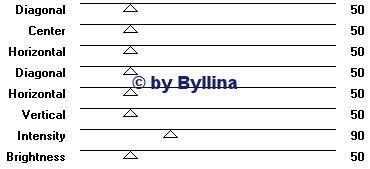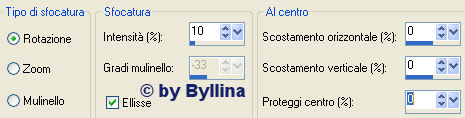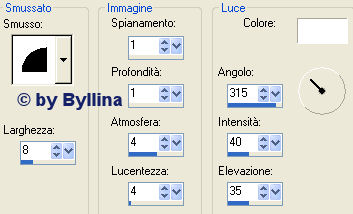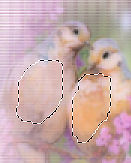Love Birds
L'originale di questo tutorial lo trovate qui Ringrazio Virginia per avermi permesso di tradurre questo tutorial Tutorial creato con psp X2 e tradotto con psp X Materiale: qui Il tube della donna Ŕ una creazione di Suzi Sga´. Il tube "Misted_Love_Doves_RM" Ŕ una creazione di Roxanne Il tube del testo Ŕ una creazione di Agnieszkag Gli altri tubes sono una creazione personale di Virginia o appartengono a gruppi di scambio. Filtri usati: Andrews Filter 38, Unlimited 2, Grafic Plus e Simple
Preparazione Apri i tuoi tubes, duplicali e chiudi gli originali. Premendo il tasto Shift e la lettera D della tua tastiera fai una copia dei tubes. Tavolozza dei materiali Scegli un colore scuro per il primo piano e uno chiaro per lo sfondo. Io ho scelto #9e4f86 per il primo piano e il colore #fcf2fc per lo sfondo. Attenzione: prendi nota dei valori di tonalitÓ e saturazione del colore di primo piano e dello sfondo. Apri la finestra di configurazione del colore di primo piano e configura nella finestra del gradiente setta come lineare con questi valori:
1. Apri una nuova immagine trasparente di 600 x 450 px. Con lo strumento barattolo versa il gradiente nell'immagine. Effetti/Effetti di bordo/Aumenta. Effetti/Plug in/Andrews Filter 38/Multiple Lines con i valori predefiniti. 2. Livelli/Nuovo livello raster. Strumento barattolo e clic col tasto destro del mouse per versare il colore di sfondo nel nuovo livello. Effetti/Plug in/Unlimited 2/Video/Interlace:
Livelli/Unisci visibile. 3. Prendi il tube "Flower_line_vir". Modifica/Copia. Torna alla tua tag. Modifica/Incolla come nuovo livello. Posiziona bene in basso alla tag come sotto:
Cambia la modalitÓ di miscelatura di questo livello da normale a sovrapponi. Livelli/Duplica. Immagine/Capovolgi. Posizionati sul livello di sotto (quello dei fiori in basso). Effetti/Effetti 3D/Sfalsa ombra: -3 / -3 / 50 / 5 / colore di primo piano. Livelli/Unisci visibile. 4. Prendi il tube "DPEAR_SG-SummerSunrise-Ribbon1". Immagine/Ridimensiona a 600 xp di larghezza. Modifica/Copia. Torna alla tua tag. Modifica/Incolla come nuovo livello. Posiziona bene sopra i fiori in alto (vedi il risultato finale). Cambia la modalitÓ di miscelatura di questo livello da normale a luminanza esistente. Effetti/Effetti 3D/Sfalsa ombra: 1 / 1 / 50 / 15 / colore di primo piano. Livelli/Duplica. Immagine/Capovolgi. Devi ottenere questo:
Se Ŕ tutto ben posizionato, unisci i livelli visibili. Nota: se utilizzi un altro tube di donna, ti consiglio di non unire i livelli prima di aver posizionato questo tube. 5. Prendi il tube degli uccellini. Immagine/Ridimensiona al 70%. Modifica/Copia. Torna alla tua tag. Modifica/Incolla come nuovo livello. Effetti/Effetti 3D/Sfalsa ombra: 0 / 0 / 60 / 20 / colore di primo piano. Posiziona bene sul lato destro della tag. 6. Nella tavolozza dei materiali passa dalla finestra del gradiente a quella del colore. Prendi il tube "so_this_is_love_wa-AG". Selezione/Seleziona tutto. Selezione/Mobile. Selezione/Immobilizza. Con il barattolo applica il colore di primo piano nella selezione. Effetti/Plug in/Graphic Plus/Cross Shadow:
Effetti/Plug in/Unlimited 2/Video/Interlace con i valori predefiniti. Deseleziona tutto. Immagine/Ridimensiona a 160 px di altezza. Modifica/Copia. Torna alla tua tag. Modifica/Incolla come nuovo livello. Posiziona bene sotto gli uccellini come sotto: Effetti/Effetti 3D/Sfalsa ombra: 0 / 1 / 100 / 1 / colore di primo piano. Cambia la modalitÓ di miscelatura di questo livello da normale a moltiplica. 7. Prendi il tube dei cuori. Regola/TonalitÓ e saturazione/Viraggio: inserisci i valori del tuo colore di primo piano. Se hai scelto il mio stesso colore: tonalitÓ 226 e saturazione 85. Modifica/Copia. Torna alla tua tag. Modifica/Incolla come nuovo livello. Posiziona bene a sinistra del testo. Effetti/Effetti 3D/Sfalsa ombra: 0 / 1 / 60 / 2 / colore di primo piano. Livelli/Duplica. Se Ŕ tutto a posto, unisci i livelli visibili. 8. Prendi il tube della donna. Nota: se scegli un altro tube di donna ti consiglio di applicargli la maschera "20-20" per dargli un effetto misted. Immagine/Ridimensiona a 400 px di altezza. Regola/Rimozione disturbo fotocamera digitale con i valori predefiniti. Modifica/Copia. Torna alla tua tag. Modifica/Incolla come nuovo livello. Posiziona bene sul lato destro della tag (vedi risultato finale). Effetti/Effetti 3D/Sfalsa ombra: 0 / 0 / 60 / 20 / colore di primo piano. Devi ottenere questo:
Se Ŕ tutto ben posizionato, unisci i livelli visibili. Modifica/Copia. 9. Nella paletta dei colori configura il colore di sfondo con un nuovo colore chiaro. Io ho scelto il colore #efcbee Immagine/Aggiungi bordatura di 1 px colore nero. Immagine/Aggiungi bordatura di 2 px colore di sfondo. Immagine/Aggiungi bordatura di 1 px colore nero. Immagine/Aggiungi bordatura di 30 px colore bianco. Livelli/Innalza livello di sfondo. Seleziona la bordatura con la bacchetta magica. Modifica/Incolla nella selezione (la tua immagine che avevi copiato prima Ŕ in memoria). Regola/Sfocatura/Sfocatura radiale:
Effetti/Effetti di trama/Nappa:
Effetti/Effetti 3D/Smusso ad incasso:
Regola/Messa a fuoco/Metti a fuoco. Selezione/Inverti. Effetti/Effetti 3D/Sfalsa ombra: 2 / 2 / 60 / 20 / colore di primo piano. Deseleziona tutto. 10. Prendi il tube "coin_papillons". Modifica/Copia. Torna alla tua tag. Modifica/Incolla come nuovo livello. Effetti/Effetti 3D/Sfalsa ombra: 0 / -2 / 60 / 10 / colore di primo piano. Posiziona bene in alto a sinistra come sotto:
Nota : applica il viraggio eventualmente in funzione della scelta dei tuoi colori (io non ho avuto bisogno di applicare il viraggio). Effetti/Plug in/Simple/Top Left Mirror con i valori predefiniti. 11. Prendi il tube "noeud". Immagine/Ridimensiona al 45%. Regola/TonalitÓ e saturazione/Viraggio: lascia i valori in memoria. Modifica/Copia. Torna alla tua tag. Modifica/Incolla come nuovo livello. Immagine/Ruota per gradi: 30 a destra e in basso non spuntare nessuna casella. Posiziona bene sull'angolo della tag in basso a sinistra. Regola/Messa a fuoco/Metti a fuoco. Effetti/Effetti 3D/Sfalsa ombra: 1 / 2 / 50 / 10 / colore di primo piano. 12. Aggiungi la tua firma. Se Ŕ tutto ben posizionato: Livelli/Unisci tutto. Ecco la tua tag Ŕ finita. Se non desideri l'animazione, non ti resta che ridimensionare se necessario e salvare in formato jpeg, compressione a 20. Se desideri l'animazione, continuamo. 13. In psp ridimensiona la tua tag come desideri. Io l'ho ridimensionata a 600 px di larghezza. Livelli/Innalza livello di sfondo. Strumento selezione a mano libera, sfumatura 1. Aiutati con lo zoom e seleziona il petto degli uccellini, non troppo vicino al bordo come sotto:
Livelli/Duplica per tre volte al fine di ottenere quattro livelli. Rinomina questi livelli: 1, 2, 3 e 4. 14. Chiudi la visibilitÓ dei livelli 1, 3 e 4 e posizionati sul livello 2 e assicurati che sia attivo. Effetti/Effetti di distorsione/Allarga: 25. Chiudi il livello 2 e posizionati sul livello 3. Effetti/Effetti di distorsione/Allarga: 40. Chiudi il livello 3 e posizionati sul livello 4. Effetti/Effetti di distorsione/Allarga: 15. Deseleziona tutto. Riapri tutti i livelli e salva in formato psp per Animation. 15. Apri Animation Shop. Apri la tag appena salvata. La tua animazione ha 4 fotogrammi. Posizionati sul primo fotogramma e attivalo (deve essere blu). Animazione/ProprietÓ fotogramma: 150. 16. Seleziona gli altri tre fotogrammi. Animazione/ProprietÓ fotogramma: 20. Visualizza/Animnazione. Ecco la tag Ŕ terminata! non ti resta che salvarla in formato gif. Spero che questo tutorial ti sia piaciuto e grazie per averlo fatto!
Tutorial tradotto da Byllina il 6 marzo 2009 e registrato su TWI |